Come modificare il client di posta elettronica predefinito in Firefox e Internet Explorer
Varie / / February 11, 2022
Scommetto che ognuno di noi ha fatto clic su un collegamento ipertestuale durante la navigazione sul Web. Se ritieni che questi collegamenti ipertestuali siano destinati solo a reindirizzarti a un'altra pagina Web, ti sbagli assolutamente. Facciamo un esempio per una facile comprensione. Clicca qui! Cosa hai appena notato? Il tuo client di posta predefinito è appena apparso e stavi per scrivere un messaggio di posta a un destinatario con l'alias di posta elettronica [email protetta]
Questi collegamenti sono chiamati mailto: collegamenti ipertestuali e aprono automaticamente la finestra di composizione del client di posta predefinito. Se desideri modificare il client predefinito per Firefox o per Internet Explorer, questo articolo ti mostrerà come farlo. In realtà è meglio avere il tuo servizio di posta elettronica preferito come client di posta elettronica predefinito per migliore produttività della posta elettronica.
In un altro post parleremo di uno strumento che può farlo facilmente per te.
Per gli utenti di Firefox
Ecco come modificare il client di posta elettronica predefinito in Firefox a Gmail o il servizio di posta elettronica di tua scelta.
Passo 1: Clicca su Opzioni dal menu a discesa sotto il grande pulsante arancione di Firefox (questo è nella versione 4 e successive. Nelle versioni precedenti di Firefox, è sotto Utensili in cima) .
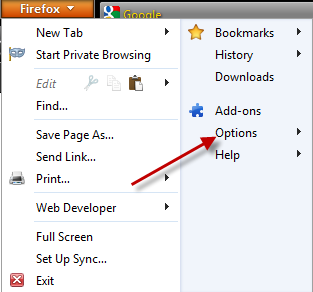
Passo 2: Navigare verso Scheda Applicazioni e seleziona il tuo client di posta appropriato per il posta: tipo di contenuto. Gmail e Yahoo Mail sono disponibili nell'elenco per impostazione predefinita e apriranno le finestre di composizione per il client connesso.

Passaggio 3: Se utilizzi qualsiasi altro client desktop come Windows Live Mail o Thunderbird come applicazione di posta predefinita, devi fornire il file .exe (file eseguibile del client di posta) sotto il Usa altro... opzione.
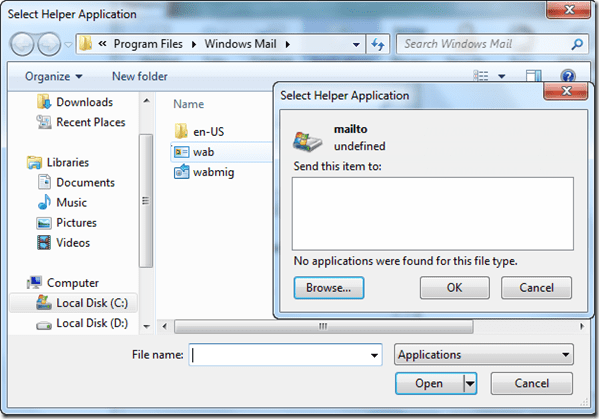
Per gli utenti di Internet Explorer
La modifica del client di posta predefinito per un utente di IE è un po' complicata rispetto agli utenti di Firefox.
Passo 1: Aprire Internet Explorer, clicca il Utensili menu e selezionare Opzioni Internet.

Passo 2: Navigare verso Scheda Programmi e premere Imposta programma pulsante nella sezione Programma Internet.
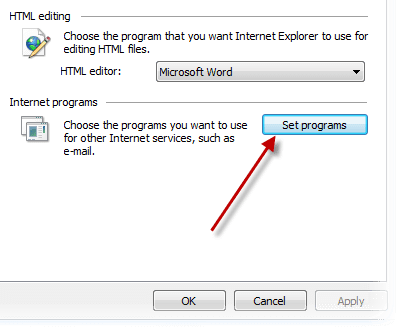
Passaggio 3: Nella finestra Programmi predefiniti selezionare Imposta l'accesso al programma e le impostazioni predefinite del computer.
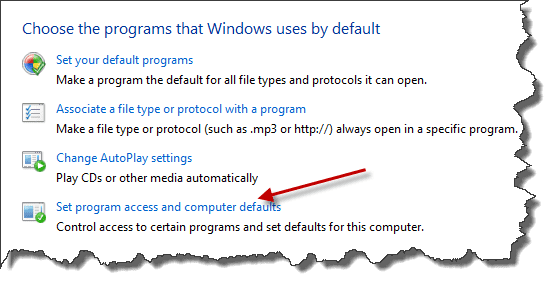
Passaggio 4: Ora seleziona le impostazioni personalizzate e seleziona il tuo programma di posta elettronica predefinito dall'elenco delle applicazioni disponibili e fai clic su OK.
Nota: In Internet Explorer non puoi scegliere Gmail o Yahoo Mail come client di posta elettronica predefinito utilizzando queste opzioni. Ne parleremo meglio in un altro post.

È tutto fatto! La prossima volta che fai clic su qualsiasi posta: collegamento su Firefox o Internet Explorer si aprirà l'applicazione di posta predefinita appena specificata.
Ultimo aggiornamento il 02 febbraio 2022
L'articolo sopra può contenere link di affiliazione che aiutano a supportare Guiding Tech. Tuttavia, non pregiudica la nostra integrità editoriale. Il contenuto rimane imparziale e autentico.



